이 튜토리얼에서는, 텔레그램 비공개 채팅을 통해 메시지를 보내는 방법을 배워보도록 하겠습니다. 텔레그램은 텍스트 기반 메시지를 보낼 수 있을 뿐만 아니라, 미디어 공유, 음성 메시지 녹음 및 기타 다양한 기능을 제공하는 인기 있는 메시징 서비스입니다. 다음 몇개의 섹션에서는, 비공개 채팅의 다양한 기능들을 안내해드리고, 모든 것이 어떻게 작동하는지 단계별로 설명해드리겠습니다.
주요 결과
이모티콘 사용, 파일 업로드 및 메시지 답장 옵션을 포함하여 비공개 채팅에서 메시지를 보내는 방법에 대한 포괄적인 정보를 받게 됩니다. 또한, 효율적이고 창의적으로 커뮤니케이션을 구성하는 데 도움이 되는 다양한 채팅 기능에 대해서도 배울 수 있습니다.
단계별 가이드
1단계: 비공개 채팅 시작하기
텔레그램에서 비공개 대화를 시작하려면, 애플리케이션을 열고 연락처를 선택합니다. 이 예에서는 Fabio를 선택했습니다. 비공개 대화에 대한 명확한 소개를 위해서는 아직 이 사람과 대화한 적이 없는 것이 중요합니다. 예방책으로, 나는 또한 그에게 이것이 테스트라고 씁니다.
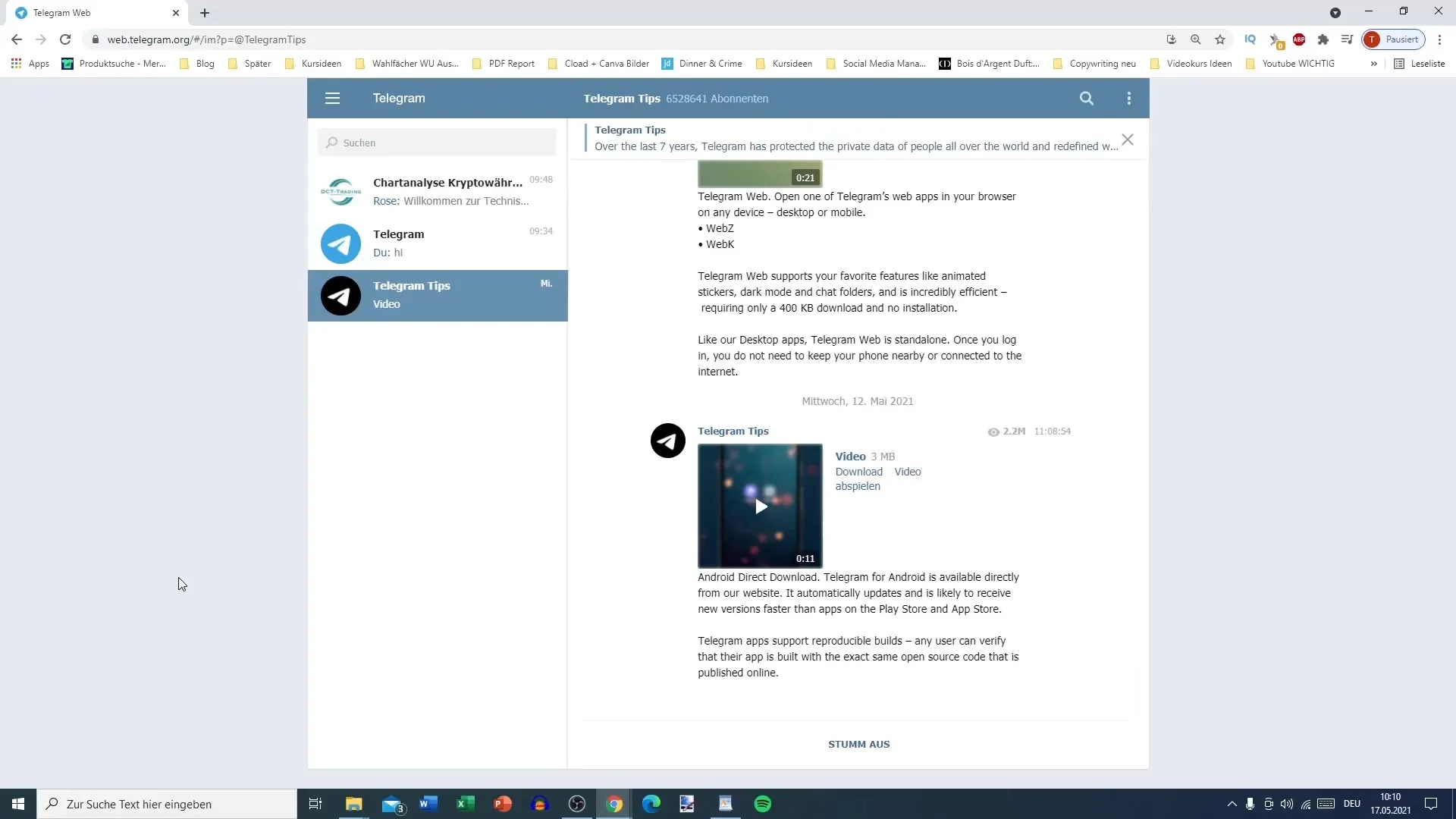
2단계: 메시지 작성 및 보내기
메시지를 작성했으면 간단히 보낼 수 있습니다. 여러 가지 방법이 있습니다. '보내기' 버튼을 누르거나 Enter 키를 사용하여 줄을 변경할 수 있습니다. 메시지를 보내려면 Ctrl + Enter 키를 조합해야 합니다. 원치 않는 메시지 전송을 방지하려면 설정에서 이 기능이 활성화되어 있는지 확인하세요.
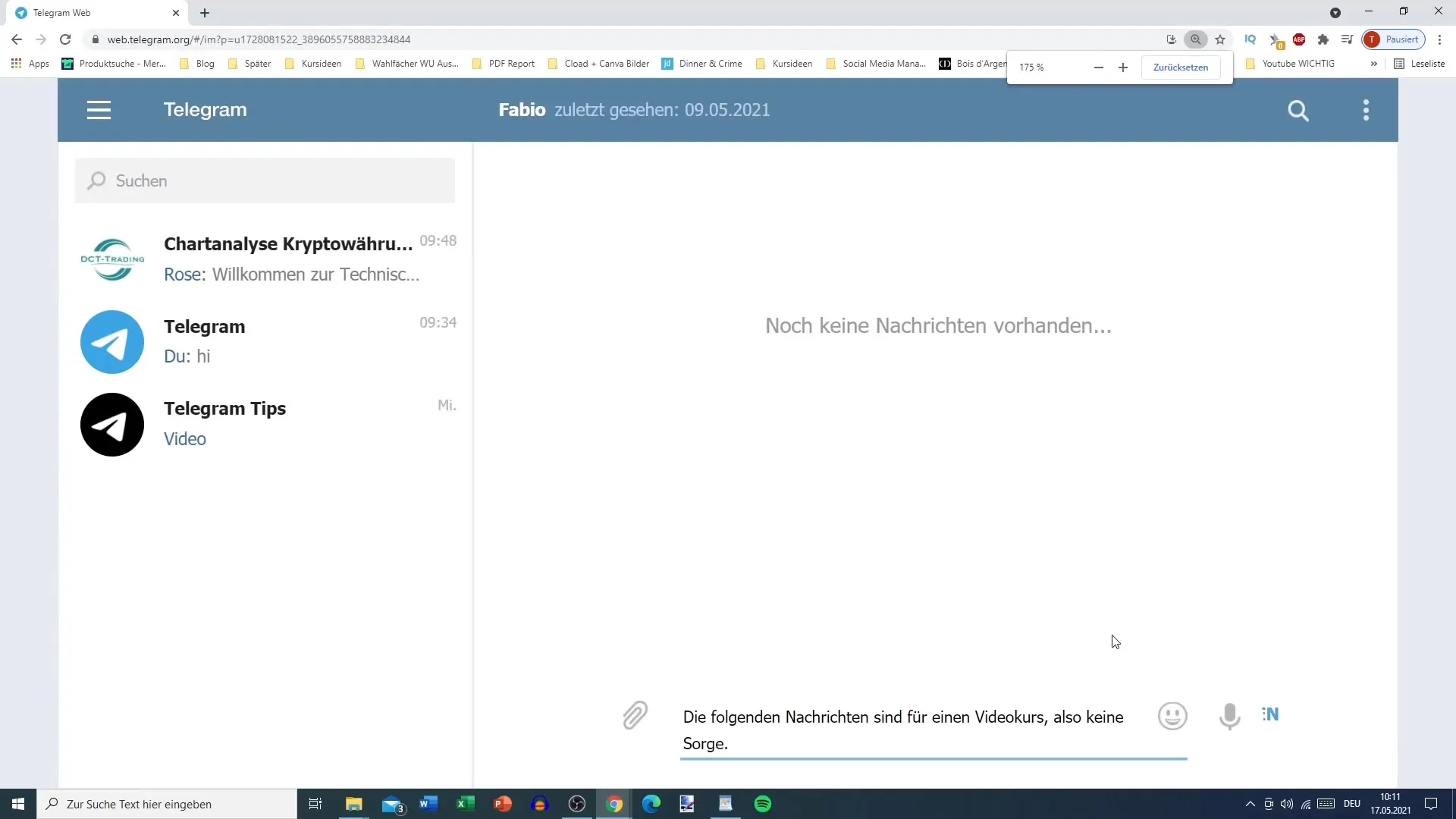
3단계: 메시지 상태 확인하기
메시지가 전송되면 Fabio가 아직 메시지를 읽지 않았음을 나타내는 새 아이콘이 나타납니다. 이를 통해 이미 읽은 메시지와 읽지 않은 메시지를 쉽게 모니터링할 수 있습니다.
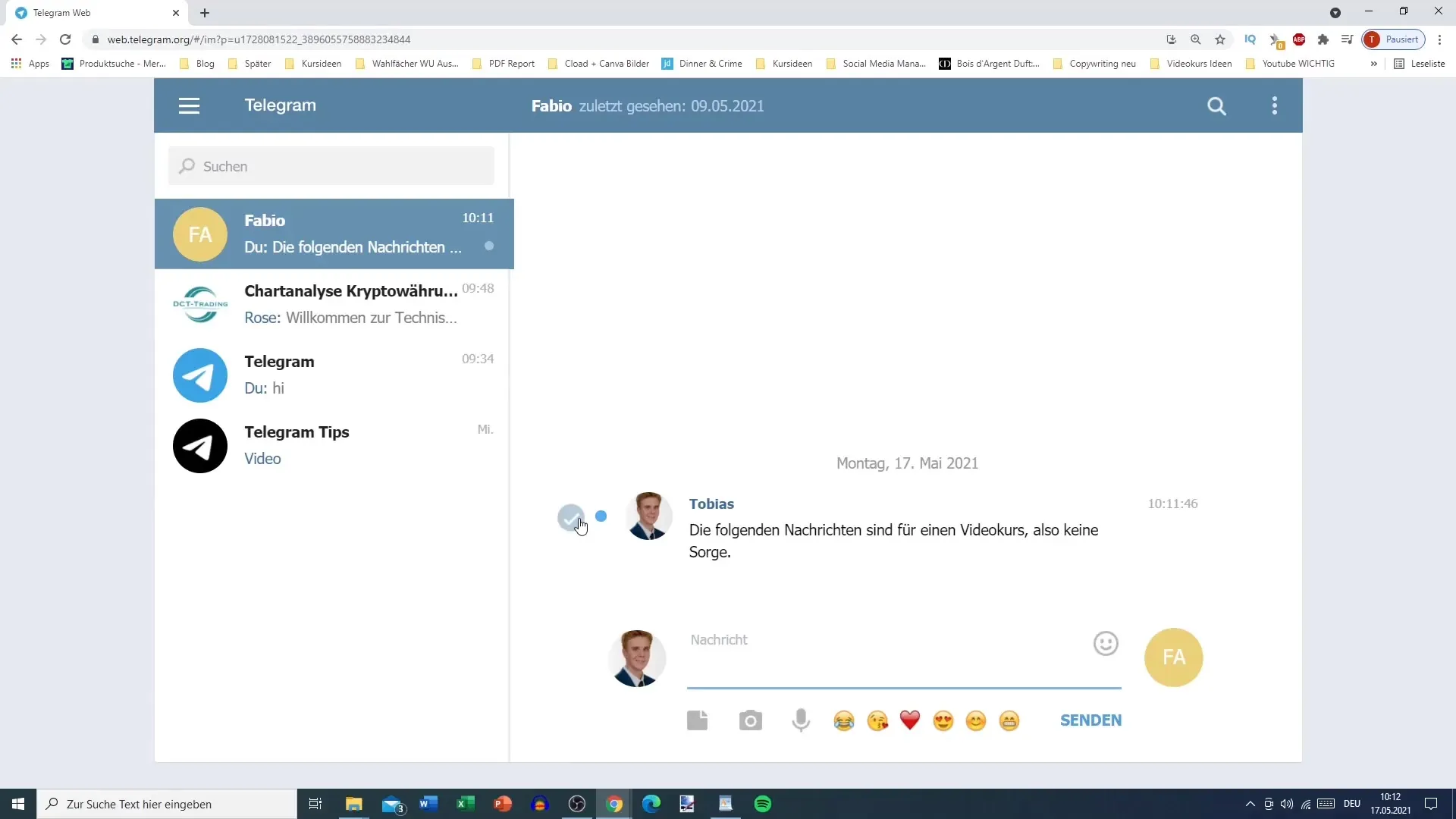
4단계: 텍스트 서식 및 사용 가능한 기능
또한, 비공개 대화에서 다양한 포맷으로 텍스트를 보낼 수 있습니다. 예를 들어, "테스트"라는 단어를 더 큰 글꼴로 입력할 수 있습니다. 그 외에도 여러 가지 기능을 사용할 수 있습니다: 사진, 이모티콘 전송 및 음성 메시지 녹음 옵션도 사용할 수 있습니다.
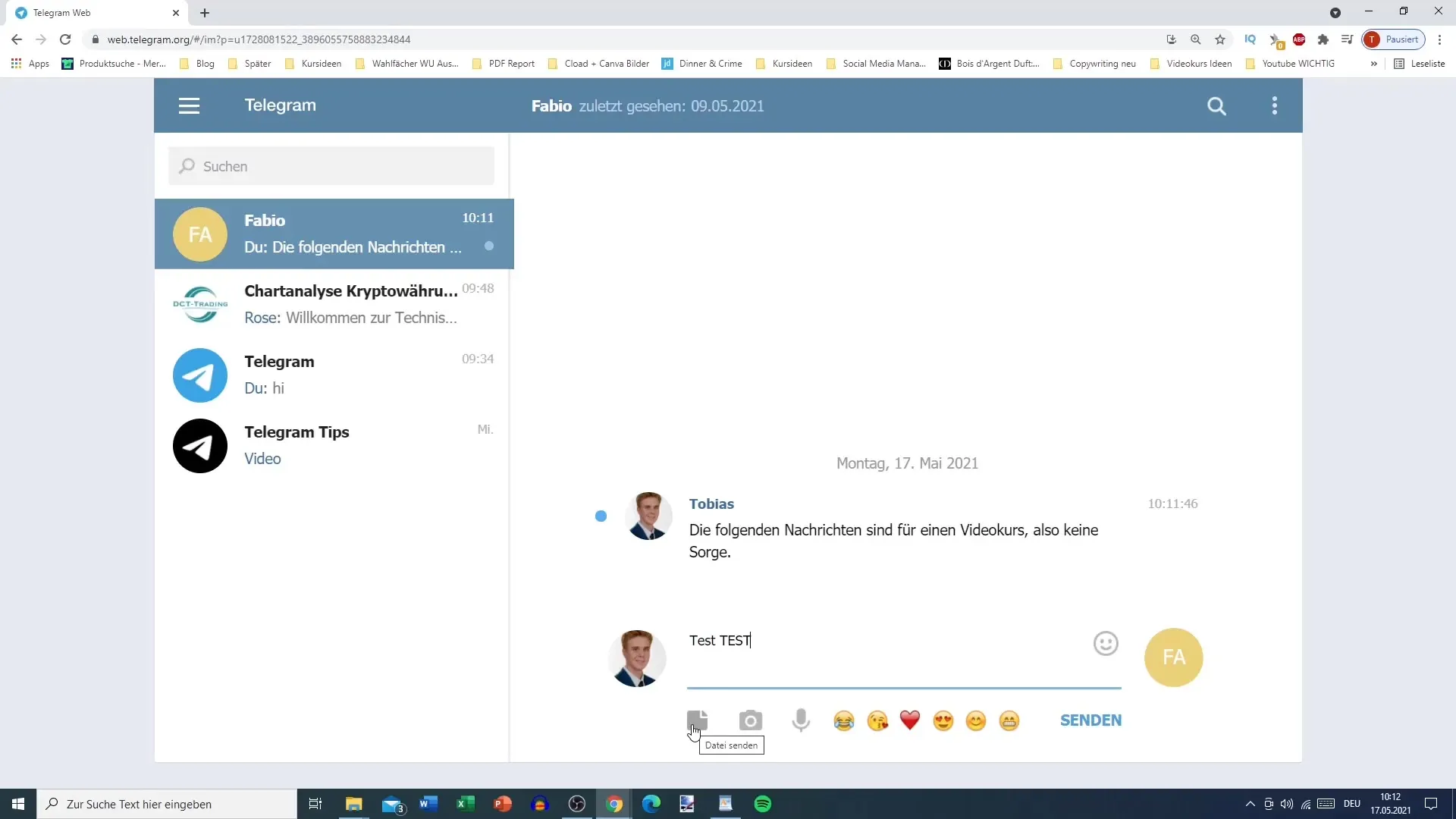
5단계: 미디어 및 파일 보내기
사진과 같은 미디어 콘텐츠를 보내려면 클립 아이콘을 클릭합니다. 이미 다운로드 폴더에 있는 이미지를 선택할 수 있습니다. 이제 텔레그램에서 미디어가 작은 미리보기로 표시되어, 선택이 더 쉬워집니다. 또한, Excel 스프레드시트와 같은 다른 파일도 업로드 할 수 있으며, 이 또한 쉽게 다운로드 할 수 있습니다.
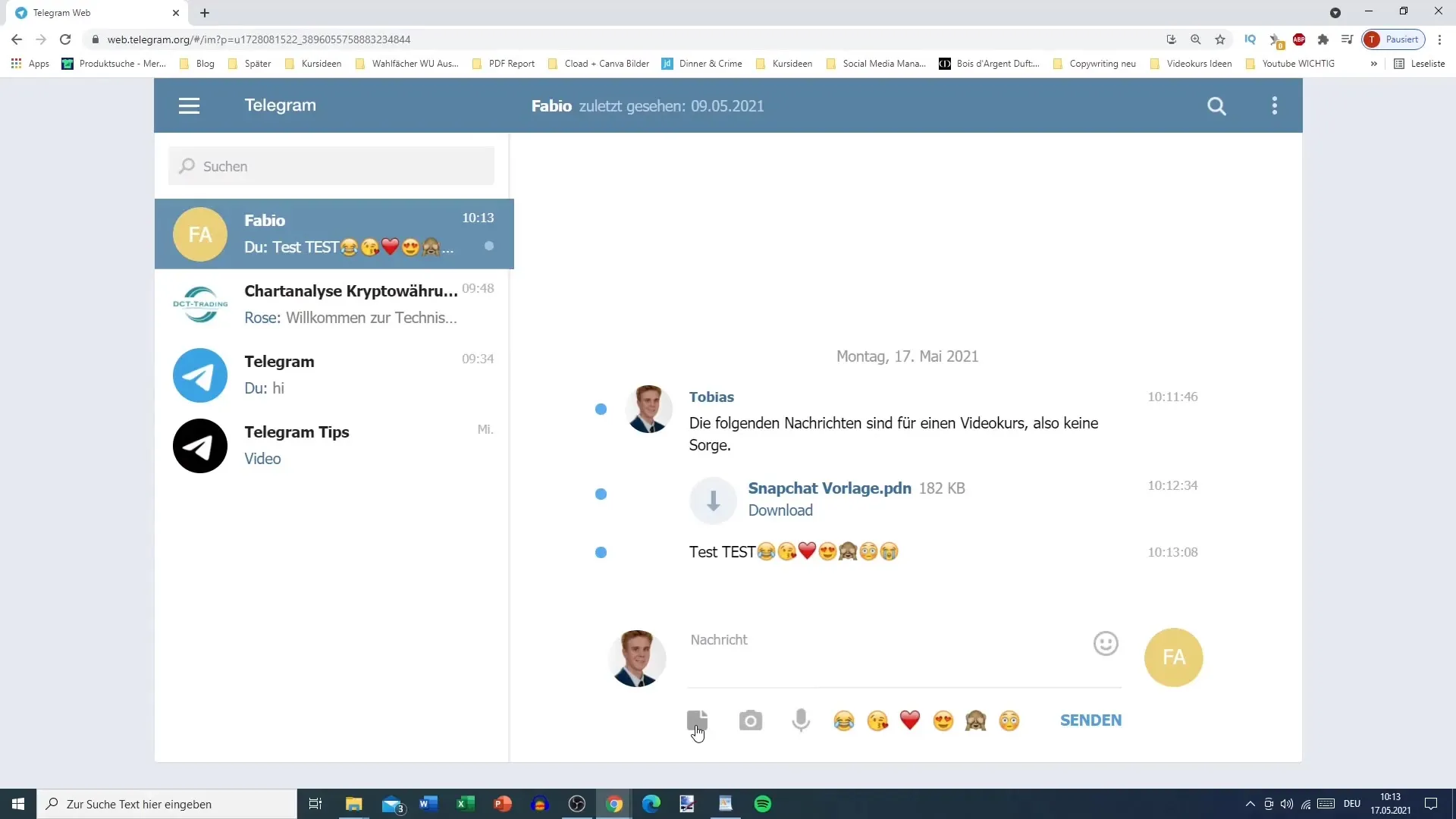
6단계: 음성 메시지 녹음하기
마이크 아이콘을 사용하여 음성 메시지를 녹음할 수 있습니다. 스마트폰에서 텔레그램 앱을 사용하시는 경우 특히 유용합니다. 이 기능을 사용하려면, 앱에서 마이크 접근 권한을 부여해야 할 수도 있다는 점에 유의하세요.
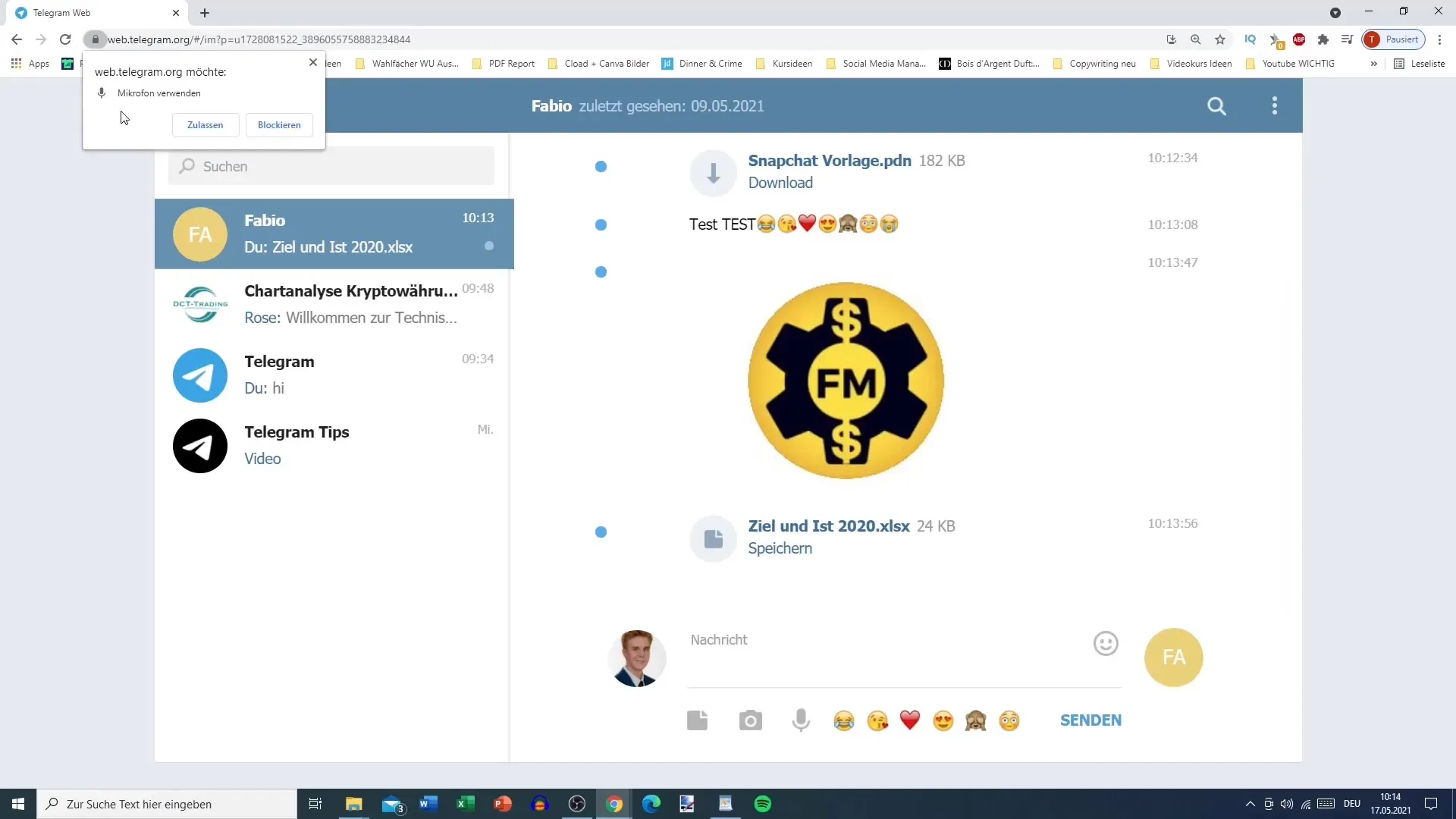
7단계: 연락처 정보 보기
Fabio를 클릭하면, 그의 연락처 정보를 볼 수 있습니다. 여기에서 그가 마지막으로 온라인에 접속한 시간을 확인할 수 있으며, 그가 채팅에 참여할 때 알림을 설정할 수도 있습니다.
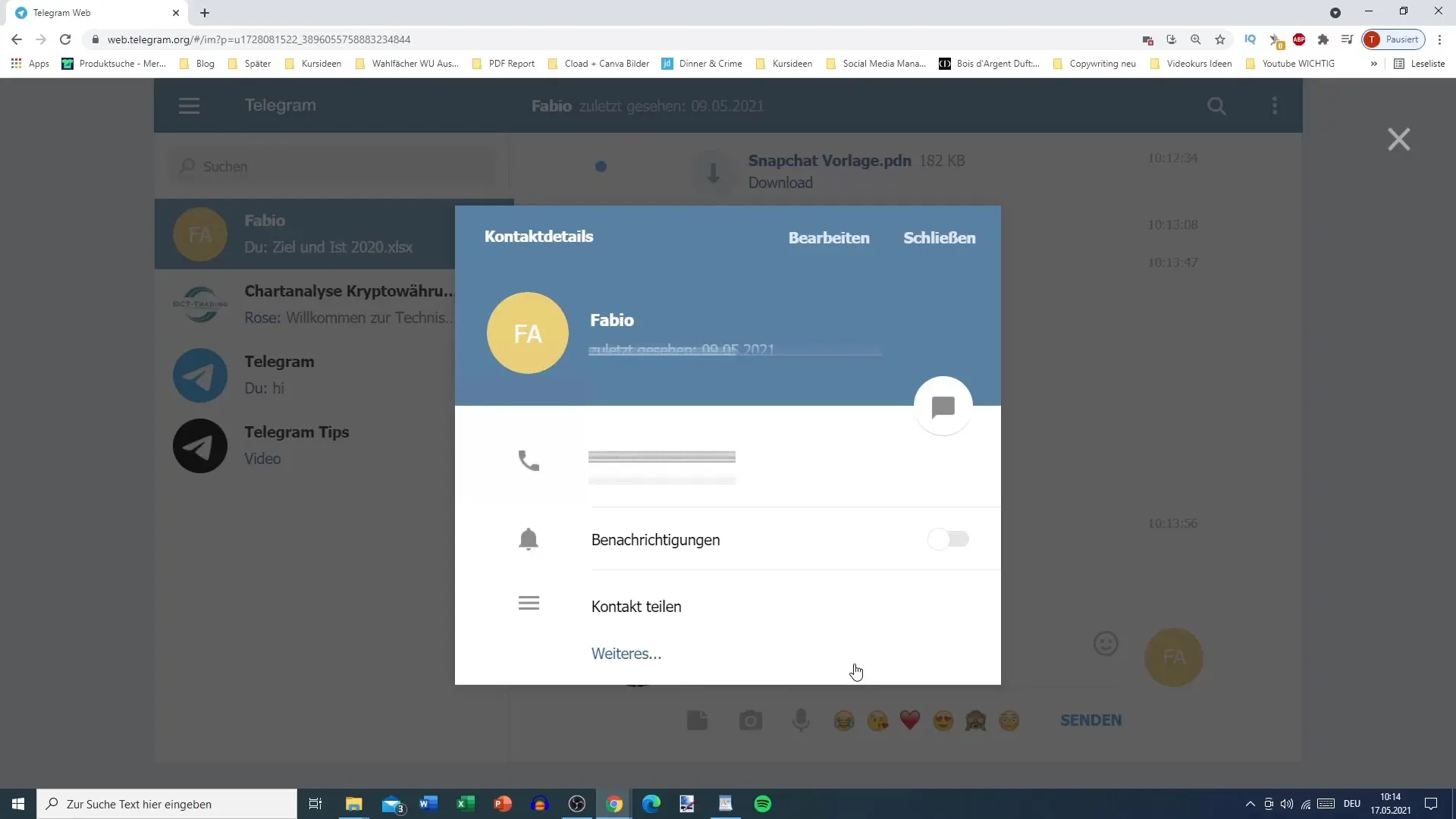
8단계: 메시지 관리하기
오래된 메시지를 쉽게 선택하여 답장하거나, 전달하거나, 삭제할 수도 있습니다. 이렇게 하려면 채팅 오른쪽 상단에 있는 3개의 점을 클릭합니다. 이미지, 동영상, 파일, 음성 메시지를 개별적으로 불러와서 볼 수 있는 옵션이 있어 채팅 내역을 한눈에 파악할 수 있습니다.
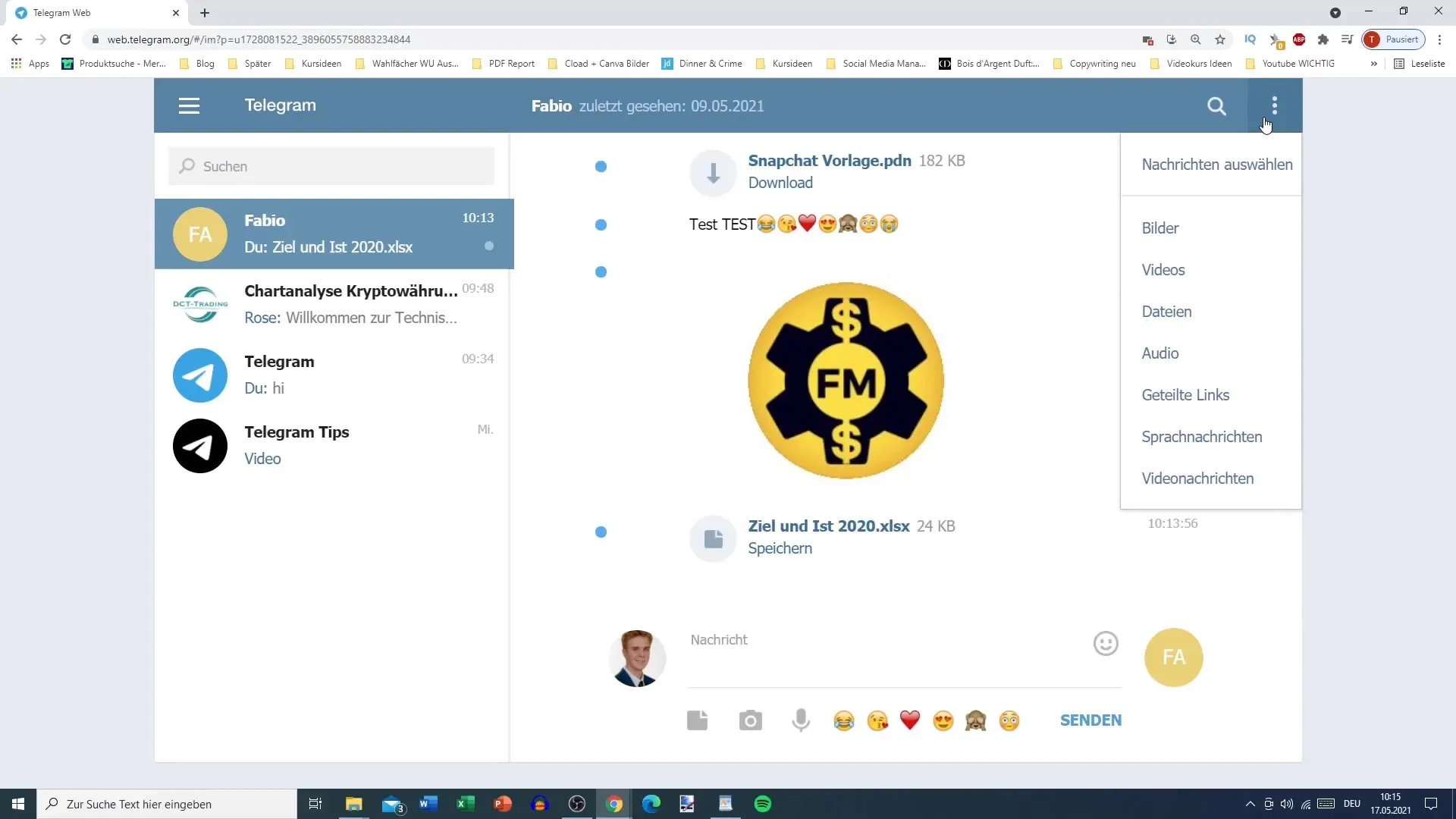
9단계: 특정 메시지에 댓글 달기
특정 메시지에 답장하려면 해당 메시지를 선택하고 '답글'을 클릭하면 됩니다. 그러면 선택한 메시지가 강조 표시되어 Fabio가 어떤 메시지를 가리키는지 즉시 알아볼 수 있습니다.
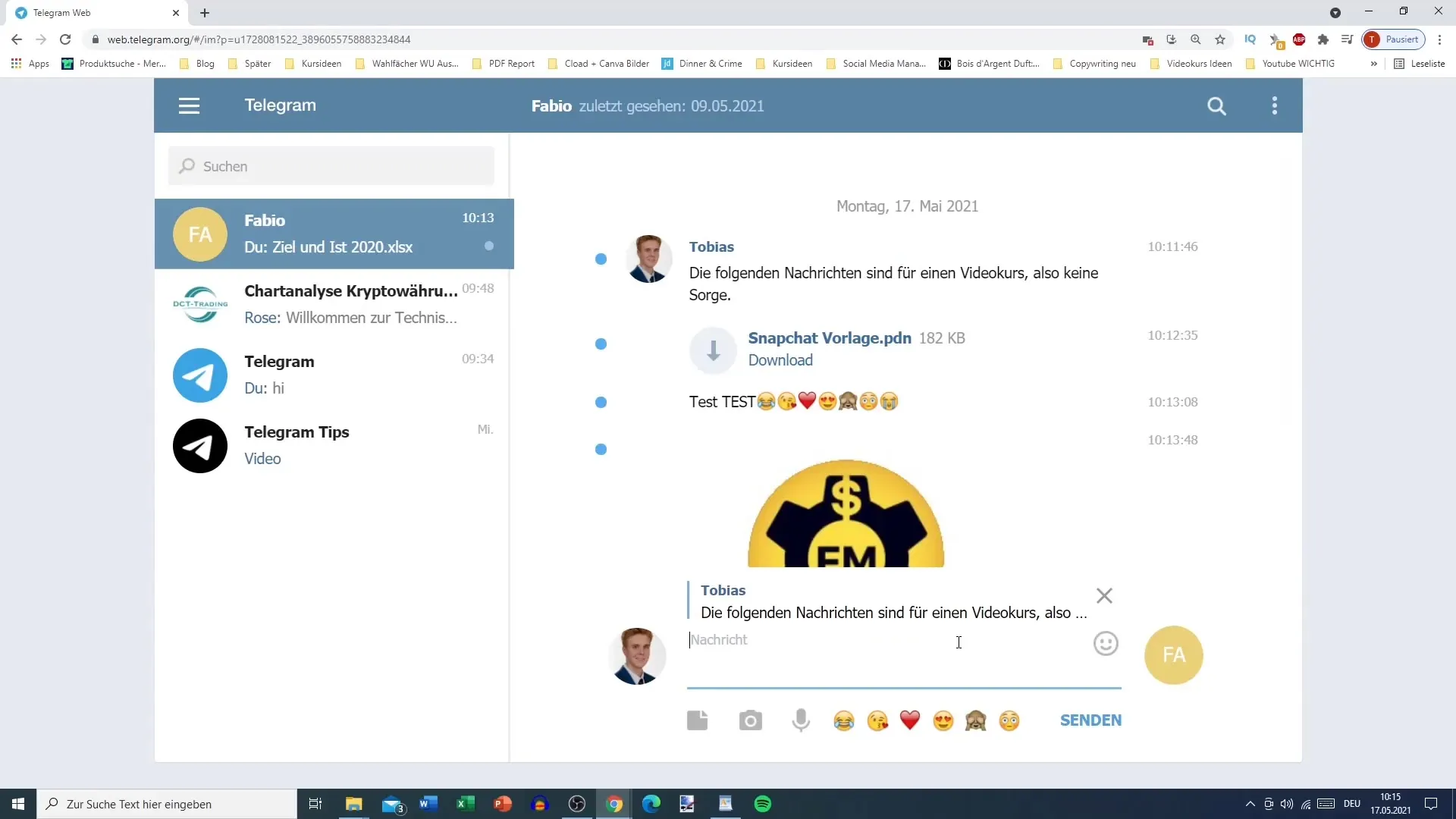
10단계: 메시지 수정하기
메시지를 작성할 때 실수를 한 경우 수정할 수 있는 옵션이 있습니다. 예를 들어 웃는 얼굴이나 텍스트를 추가하려는 경우 매우 쉽게 할 수 있습니다. "수정됨"이라는 메시지가 표시되어 Fabio가 메시지를 업데이트했음을 알 수 있습니다.
요약
이번 튜토리얼에서는, 텔레그램 비공개 대화 사용의 기본을 배워보았습니다. 이제, 메시지 전송, 미디어 및 파일 공유, 음성 메시지 녹음, 연락처 정보 확인 및 관리, 특정 메시지에 답장 및 편집하는 방법을 알게 되었습니다. 이러한 기능들은 커뮤니케이션을 더욱 쉽고 다양하게 만들어 줍니다.
자주 묻는 질문
비공개 채팅에서 일반 메시지를 보내려면 어떻게 해야 하나요? 채팅을 클릭하고 메시지를 작성한 후 '보내기' 또는 '입력'을 누르면 됩니다.
메시지에 이모지를 사용할 수 있나요?예, 이모지 아이콘을 사용하여 이모지를 쉽게 선택하여 메시지에 삽입할 수 있습니다.
음성 메시지를 녹음하려면 어떻게 해야 하나요?마이크 아이콘을 탭하고 눌러 메시지를 녹음합니다. 손을 떼면 메시지가 전송됩니다.
보낸 메시지를 수정할 수 있나요?예. 보낸 메시지를 길게 누르고 '수정' 옵션을 선택하면 됩니다.
채팅에서 특정 메시지에 어떻게 답장하나요? 메시지를 선택하고 "답장하기"를 클릭하면 해당 메시지가 강조 표시됩니다.


